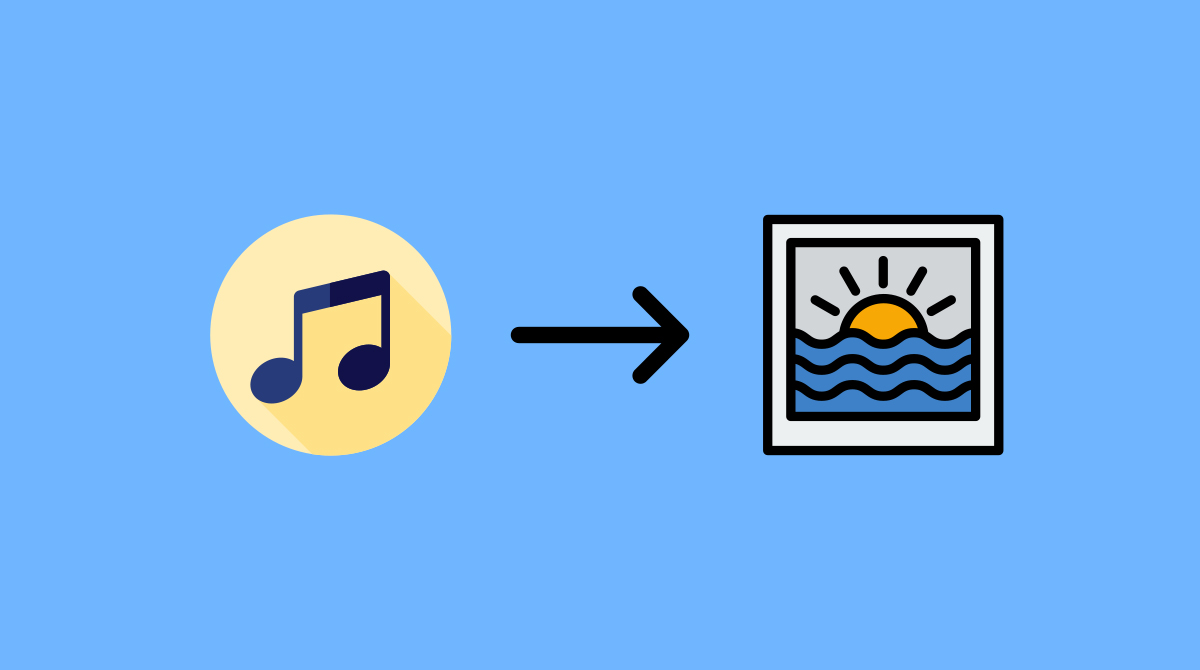
Sett musikk til et bilde Det er en måte å gjøre publikasjonen vår mer dynamisk og bevege seg bedre på sosiale nettverk. Det er også en måte å uttrykke en følelse på uten å måtte ty til skriftlige meldinger, selv om det også kan skyldes en så ydmyk og enkel grunn som å bare ønske å akkompagnere et bilde av en sang som vi liker.
Prosessen for å oppnå det varierer avhengig av hva vi gjør det med. Det er med andre ord forskjellige applikasjoner som lar oss pare en musikkfil med et bilde, og i hver av dem nås det samme målet ved å ta forskjellige steg. Uansett, i denne artikkelen skal vi se de beste programmene for å legge til musikk til et bilde og hvordan du gjør det med hver enkelt.
InShot
InShot er en av de mest populære appene for lage et musikkklipp fra et bilde. I tillegg er det et av de mest allsidige alternativene som finnes i Googles applikasjonsbutikk når det kommer til video- og bilderedigering.
Til sette musikk til et bilde med InShot, åpne applikasjonen og klikk på video. Derfra går vi til fanen bilde og vi velger den (eller de) som vi skal konvertere til en video. Når vi har gjort det, klikker du på bekreftelsesknappen som vises i nedre høyre hjørne av skjermen. Når vi har det, går vi til redigeringsskjermen, hvor vi må klikke på knappen Musikk:
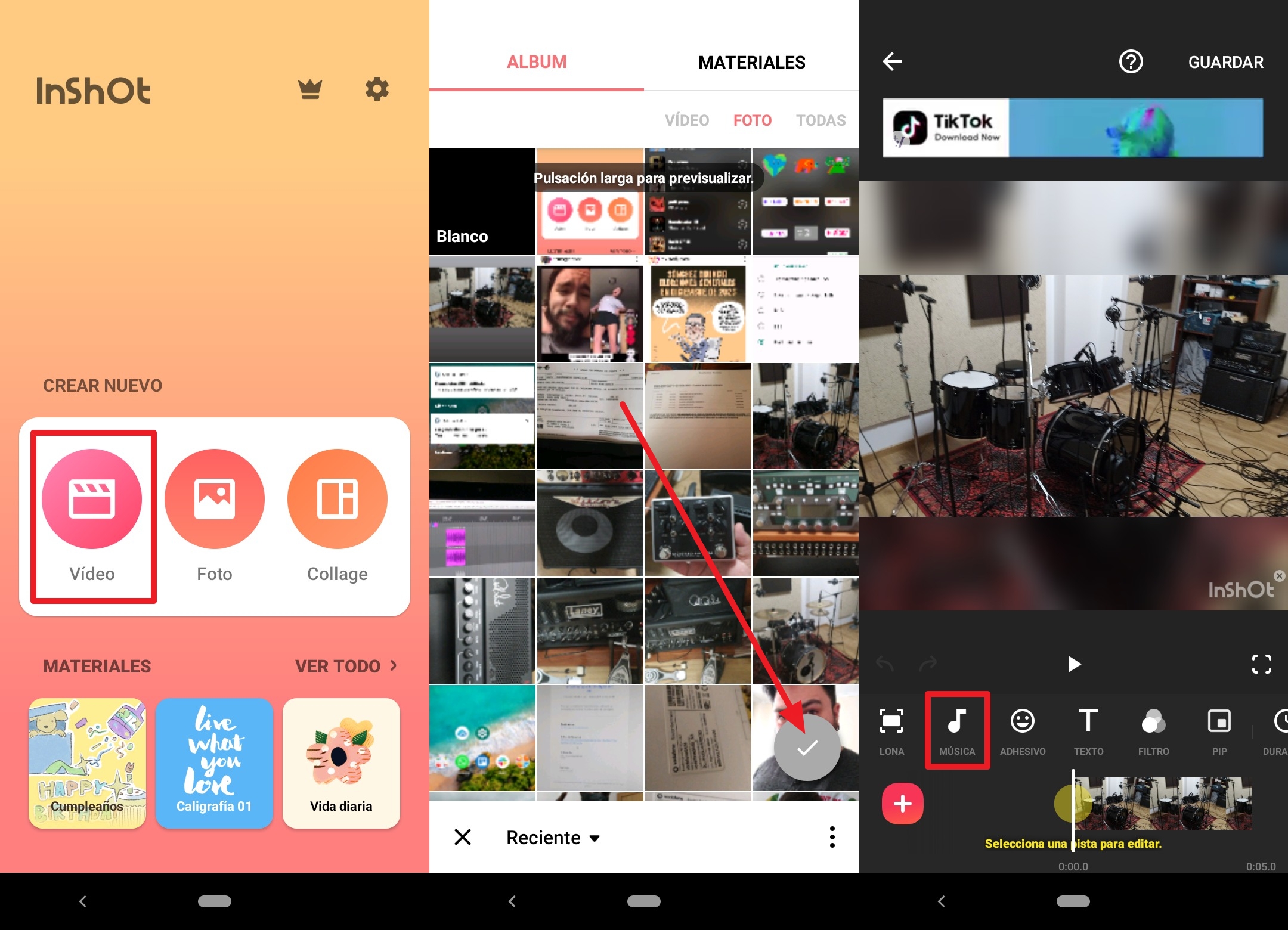
Her finner vi et alternativ for å velge en sang som er på Internett, eller å bruke vårt lokale musikkbibliotek (hvis vi har et). For å unngå unødvendig hodepine (i tilfelle tjenestene ikke kommuniserer med hverandre, mer enn noe annet), er det anbefales å bruke det lokale musikkbiblioteket. Etter å ha valgt dette alternativet, åpnes en filleser, hvorfra du kan velge og plassere sangen du vil legge til. Når du har valgt det, vil du gå tilbake til redigeringsskjermen, hvor du kan legge til flere sanger eller la den du allerede har. Til slutt, trykk på knappen på høyre side av skjermen for å lage klippet, som vil bli lagret på telefonen din:
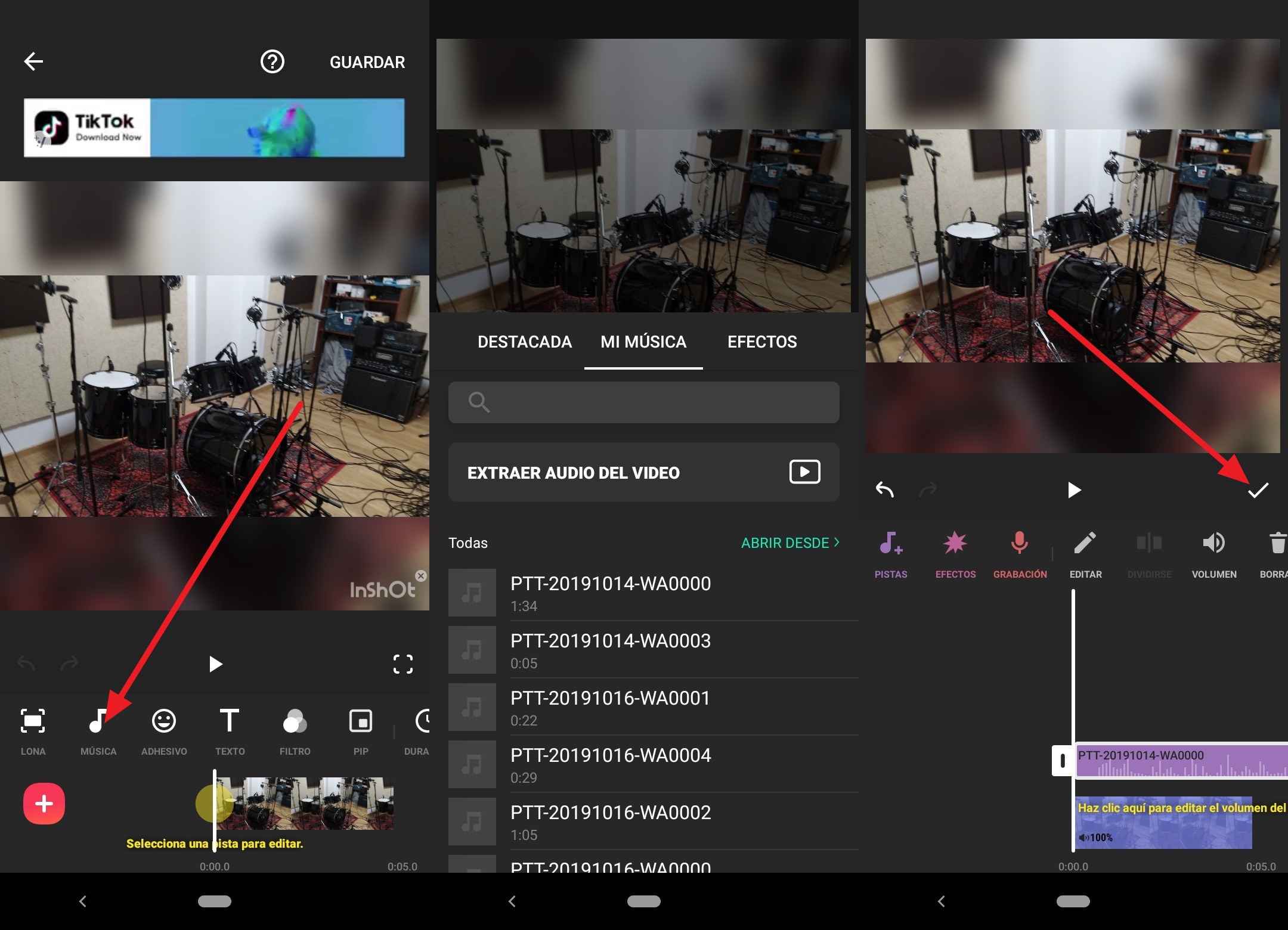
Google Foto
Det er veldig bra å ha en allsidig tredjepartsapp som lar oss legge til musikk på et bilde, men sannheten er at Google Foto har også denne muligheten og er installert på alle Android-enheter. Mange brukere er overrasket over å oppdage at det ikke bare tjener til å lagre en sikkerhetskopi av bildene våre i skyen, i tillegg til å tilby grunnleggende redigeringsfunksjoner.
For å legge til musikk til et bilde med denne applikasjonen åpner vi den og går til fanen bibliotek. Der klikker vi på knappen verktøy, klikk deretter på Film (tredje knapp fra toppen av skjermen). En veiviser åpnes der vi vil bli spurt om hvilken type film vi vil lage. I dette tilfellet trykker vi om-knappen Ny film:
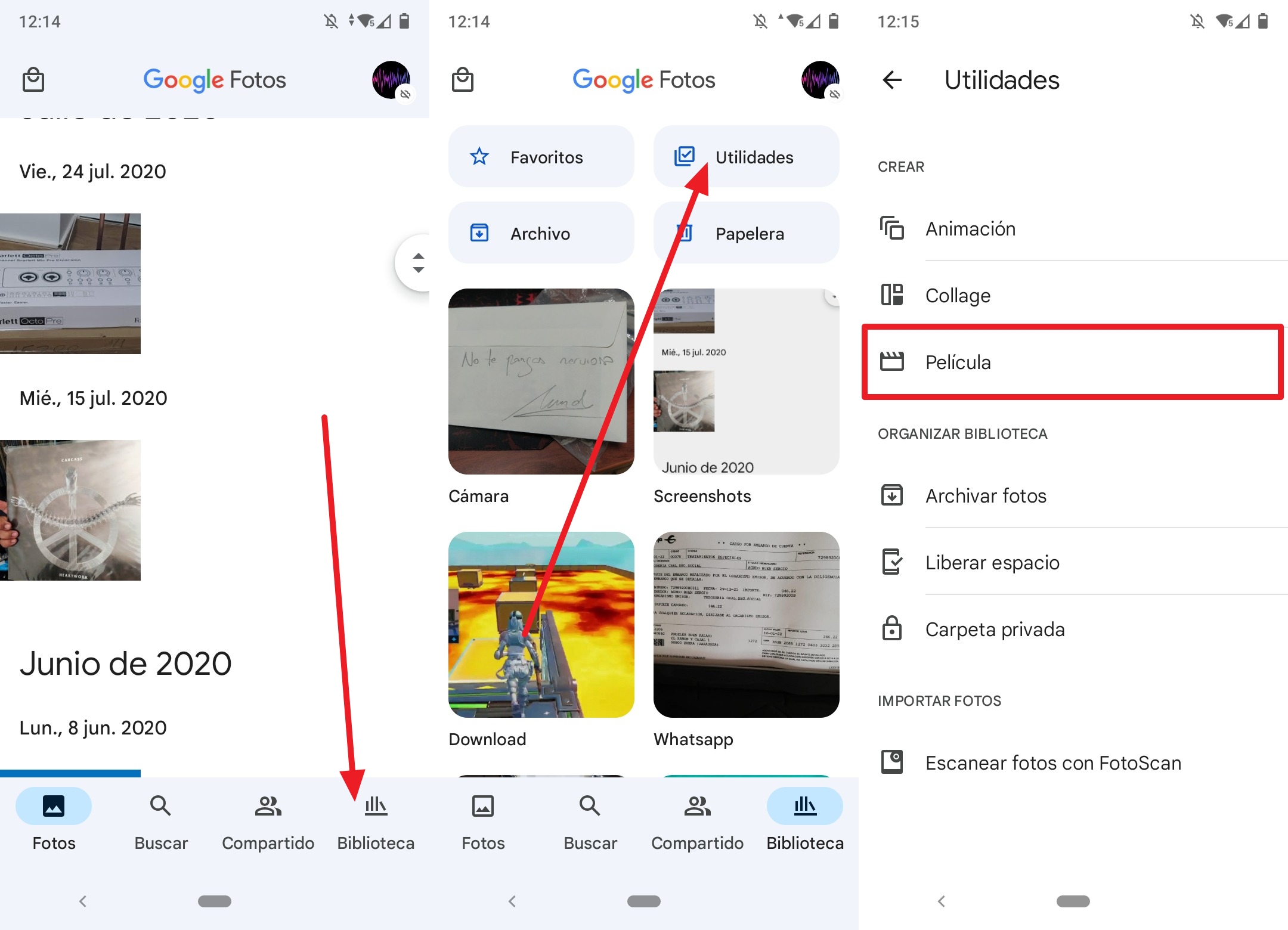
Et bildegalleri åpnes, hvorfra vi må velge ett eller flere bilder som vi vil plassere og klikke på knappen Lag. Når du er ferdig her kommer du til skjerm for redigering av klipp. Her kan du øke eller redusere varigheten av den, gjennom glidebryteren som har et miniatyrbilde av bildet på venstre side av skjermen. Når du har bestemt deg for lengden på klippet, se på den musikalske figurknappen til høyre for tidslinjen. Hvis du klikker på den, kan du legge til en musikkfil fra Internett, eller fra din lokale musikksamling (igjen, vi anbefaler det lokale alternativet). Velg filen du vil ha i nettleseren som åpnes:
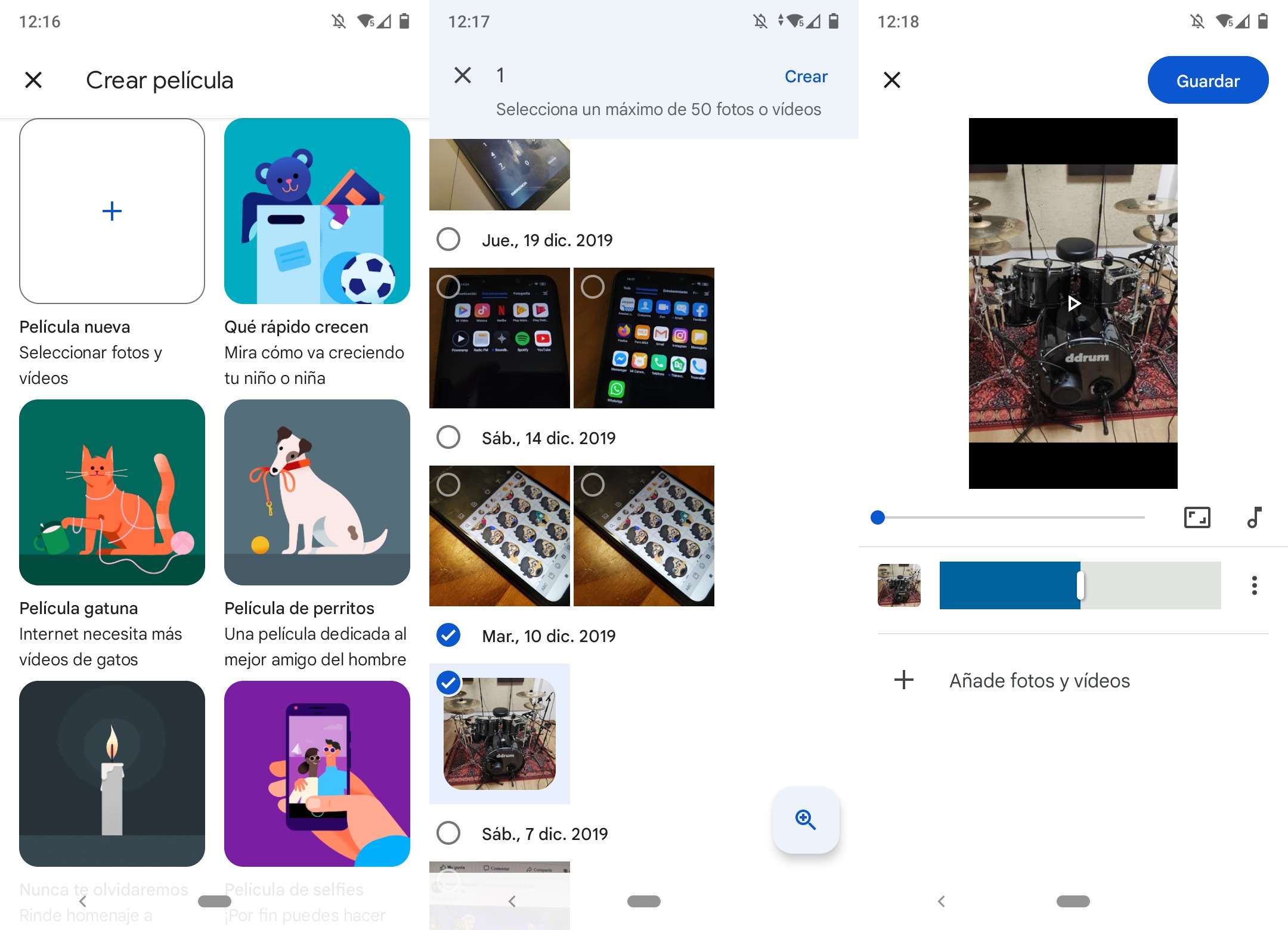
Når du har bestemt deg for hvilken sang du vil spille, kommer du tilbake til redigeringsskjermen. Nå, selv om Google Foto tillater tilstrekkelig redigering for denne typen oppgaver, er det veldig grunnleggende og rudimentært; du vil ikke kunne velge hvilken del av sangen du vil spille. For å få noe mer komplekst, må du ty til apper som nevnte InShot ... eller den vi vil nevne nedenfor.
Instagram tillater ikke at du legger til musikk på et bilde per se. Det vil si at du ikke vil kunne lage en publikasjon som har en sang som følger med... men du kan lage en historie som har musikk. For å gjøre dette, åpne Instagram og klikk på knappen for å lage et nytt innlegg. Velg deretter historie i menyen som vises, deretter bildet du vil bruke. Med bildet allerede plassert, klikk på knappen for å velge klistremerker og klikk på i menyen som vises Musikk:

En liste over sanger vises. Du kan velge en av de som vises, eller du kan finne den du vil ha. Når du har gjort det, vil sangen bli plassert på bildet og du kan velge hvilket fragment du vil spille av i historien. Når du har bestemt deg for hva du vil høre på, klikker du videre Ferdig.
nå din historie den vil være klar til å publiseres. Klikk på knappen Del med for å lansere den til det sosiale nettverket. Husk at historier de er midlertidige, du må lagre det i høydepunkter-delen for å kunne gå tilbake til det bildet med musikk hver gang du vil se det igjen.
